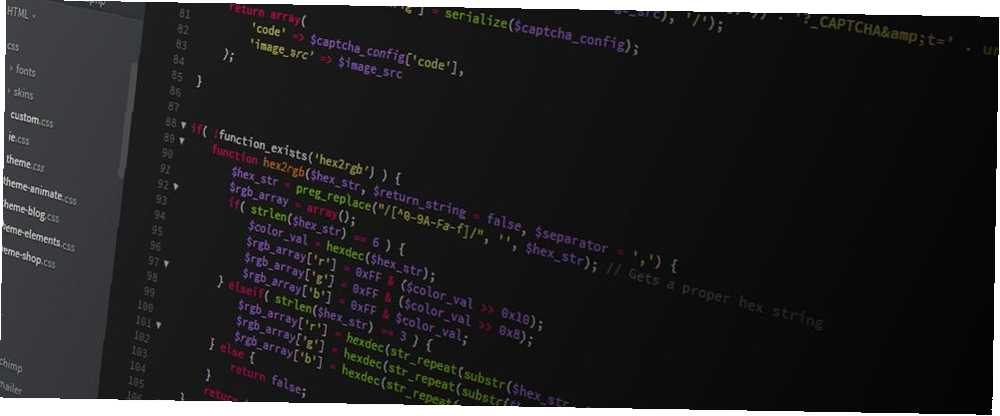
Lesley Fowler
0
1847
118
Çok sayıda web sitesi bir hizmetler üçlüsü kullanılarak çalıştırılır: Apache, MySQL ve PHP. Çoğu zaman olağanüstü derecede iyi çalışan denenmiş ve test edilmiş bir kombinasyondur. Genellikle bu trifecta'ya erişmek için web barındırma satın almanız gerekir. Web barındırma, büyük olasılıkla Linux biçiminde çalışan uzak bir sunucuda çalışır.
Ancak, yerel olarak çalışması için servis üçlüsünü bilgisayarınıza getirmeniz daha kolay olmaz mıydı? Bir WAMP sunucusu sadece bunu yapar. Windows 10 makinenizde WAMP sunucusunu nasıl kuracağınızı öğrenmek için okumaya devam edin.
WAMP Sunucusu Nedir??
İlk önce ilk şey: WAMP sunucusu nedir? WAMP anlamına gelir Windows birpache, MySQL ve PHP. Bunu LAMP ile karşılaştır (Linux birpache, MySQL ve PHP) veya MAMP (MAC birpache, MySQL ve PHP).
Öyleyse bir WAMP sunucusu, Windows için bir web geliştirme ortamıdır. Apache, MySQL ve PHP içeren bir sunucuya erişim yapmak yerine, bir WAMP sunucusu yerel bir ortam yaratır. Yerel ortam, web geliştiricilerin çalışmalarına çevrimdışı olarak devam etmelerinin yanı sıra, canlı ortamlara yaymadan önce test özelliklerini sağlar. (İşte sanal bir web geliştirme ortamı yaratmanın yolu.)
Apache, MySQL ve PHP kişisel olarak indirilebilir. Her hizmetin bir Windows yükleyicisi vardır. (Windows 10'a MySQL nasıl yüklenir Windows'ta MySQL Veritabanını Kurma Windows'ta MySQL Veritabanını Kurma Sık sık veritabanı sunucularına bağlanan uygulamalar yazarsanız, Windows makinenize bir MySQL veritabanını nasıl kuracağınızı bilmeniz güzel Test amacıyla. Daha fazla bilgi açıklar) Ancak, daha sonra her bir servisi yapılandırmanız gerekir. Sayısız öğretici size bunun nasıl yapıldığını tam olarak gösterse de, bir WAMP sunucusu yapılandırmanın iyi bir oranını otomatik hale getirir.
WampServer Nasıl Kurulur ve Ayarlanır
Makalenin geri kalanında, resmi kurulum olan WampServer hakkında konuşacağım. WampServer'ı kullanmak genellikle en hızlı ve kolay yoldur. Ayrıca, çok fazla çevrimiçi destek var. Hadi ayarlayalım!
Adım 1: WampServer'ı İndirin ve Yükleyin
Resmi WampServer sitesine gidin ve işletim sistemi türünüz için en son sürümü indirin (32 veya 64 bit) WampServer 3 yazarken, Apache 2.4, MySQL 5.7 ve PHP 5.6 sürümlerini içerir. İndirme işlemi tamamlandığında, yükleyiciyi çalıştırın.
Yükleyici, WampServer'ı varolan bir sürüme yüklememeniz gerektiğini açıkça belirtir. Varsayılan yükleyici seçenekleri çoğu kullanıcı için yeterli olmalıdır, ancak WampServer'ı dizinin kök dizinine yüklemelisiniz (örneğin, C: \ wamp veya C: \ wamp64). Varsayılan tarayıcıyı Internet Explorer’dan daha modern bir şeye değiştirmenizi tavsiye ederim. Benzer şekilde, farklı bir Not Defteri seçeneği seçmek istiyorsanız, devam edin.
WampServer'ın FAT32 veya exFAT sürücü bölümlerinde çalışmadığını lütfen unutmayın. Yalnızca bir NTFS sürücüsünde çalışır. Ayrıca, WampServer 3, Apache 2.4.X kullanmasının yanı sıra Microsoft Visual C / C ++ Yeniden Dağıtılabilir 2015 (VC14) gerektirdiğinden Windows XP'de çalışmaz.
(Tabii ki, Windows XP 7 Yolunu çalıştırmamalısınız Windows 10 Windows XP'den Daha Güvenli 7 Yol Windows 10'dan daha güvenlidir Windows 10'dan daha güvenlidir Windows 10'u sevmeseniz bile, gerçekten Windows XP'den geçirmiş olmalısınız 13 yaşındaki işletim sisteminin şimdi güvenlik sorunlarıyla nasıl karşılaştığını gösteriyoruz. (Bu gün ve çağda…)
Adım 2: WampServer'ı Yapılandırma
Yükleme işlemi tamamlandığında, WampServer'ı başlatabilirsiniz. İlk çalıştırdığınızda siyah bir komut penceresi göreceksiniz. Ekranda kaybolmadan önce sadece birkaç saniye yanıp sönecektir. Windows Güvenlik Duvarı bildirimi göründüğünde, WampServer'ın özel ağınızı kullanarak bağlanmasına izin verin. Bir sonraki arama portunuz WampServer'ın gizlendiği sistem simge tepsisidir.
Tepsiye git. WampServer simgesi yeşil ise, WampServer hizmetleriniz aktif ve kullanıma hazırdır. Simge kırmızı veya turuncu ise, sisteminizde bir şeyin WampServer ile etkileşime girdiği anlamına gelir. En iyi yol, sisteminizi yeniden başlatmak ve ardından WampServer'ı tekrar açmaktır. Skype'ın, İnternet ile iletişim kurmak için Port 80'i kullanan bazı oyunlarda olduğu gibi WampServer ile etkileşime girdiği de bilinmektedir..
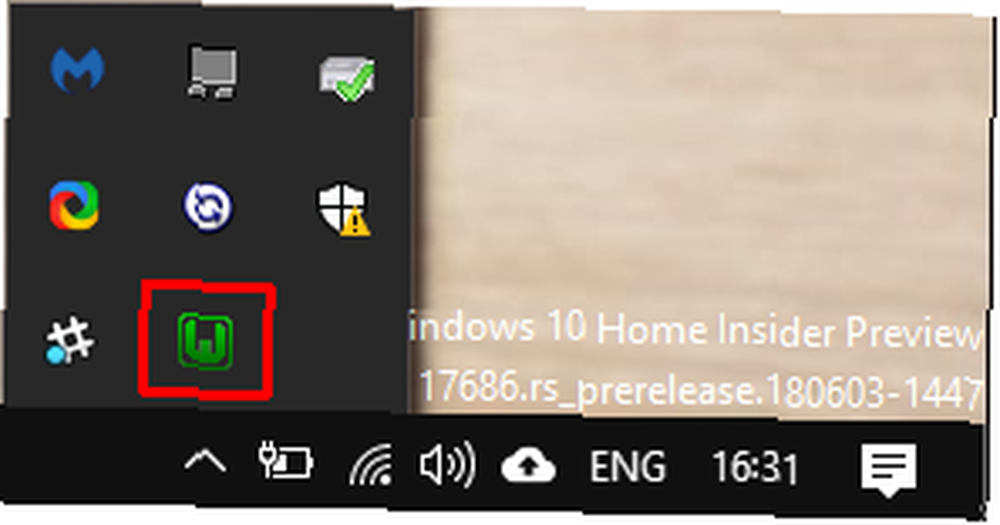
Simge yeşil olduğunda, tarayıcınıza gidebilirsiniz. tip http: // localhost adres çubuğunda Girmek. Her şey yolunda, bu şekilde WampServer ana sayfasını görüntüler:
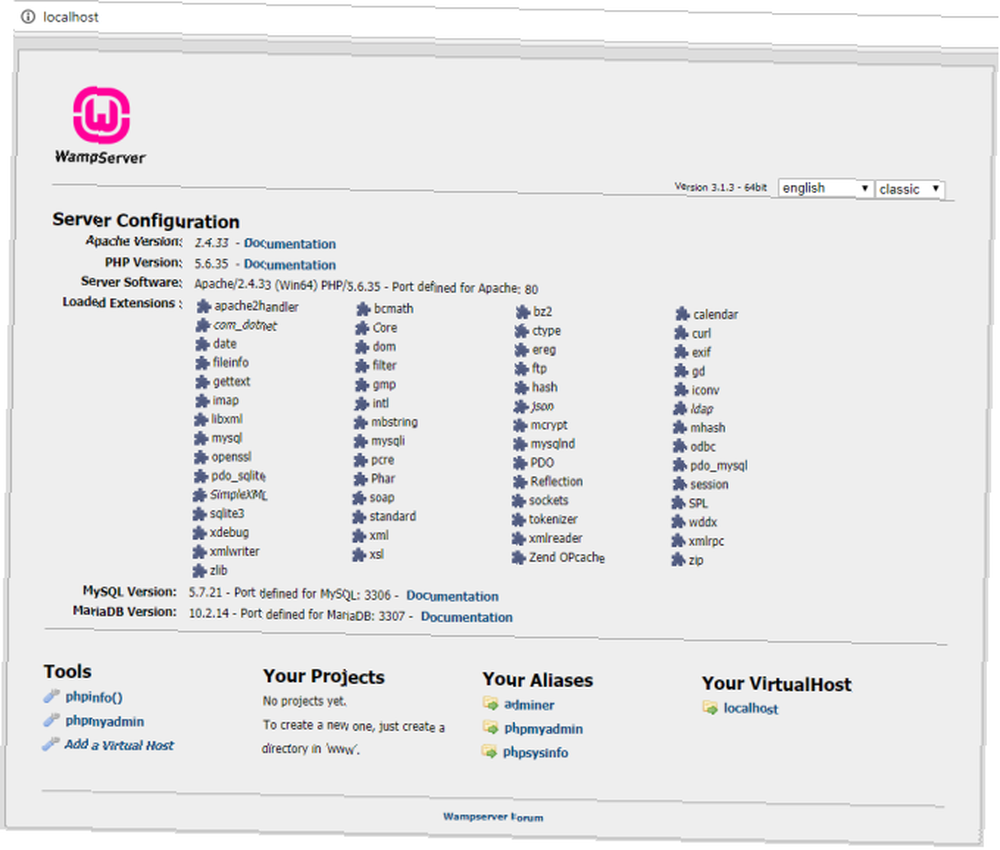
Buradan phpinfo ve phpMyAdmin gibi araçların yanı sıra resmi Apache ve PHP belgelerine erişebilirsiniz. Ayrıca, yeni bir proje oluşturduğunuzda, aşağıdaki ana sayfada görünecektir. Projeleriniz. Aynısı - için de geçerli Takma Adlarınız, ancak bunlar proje veritabanlarınız için.
Adım 3: İlk WampServer Projenizi Oluşturun
Şimdi ilk WampServer projenizi yapmak için. Aşağıdaki örnekte, yerel erişim için WordPress'i WampServer'a yükleyeceksiniz..
Yeni siteniz için boş bir MySQL veritabanı oluşturun. seçmek phpMyAdmin WampServer http: // localhost sayfasından. Varsayılan kullanıcı adı kök, ve parola yoktur (bir an için bunu düzeltebilirsiniz - yerel olsa bile, güvenlik uygulamalarına devam etmelisiniz). Giriş yaptıktan sonra Veritabanları Menü çubuğundan Veritabanınız için bir isim girin ve yaratmak.
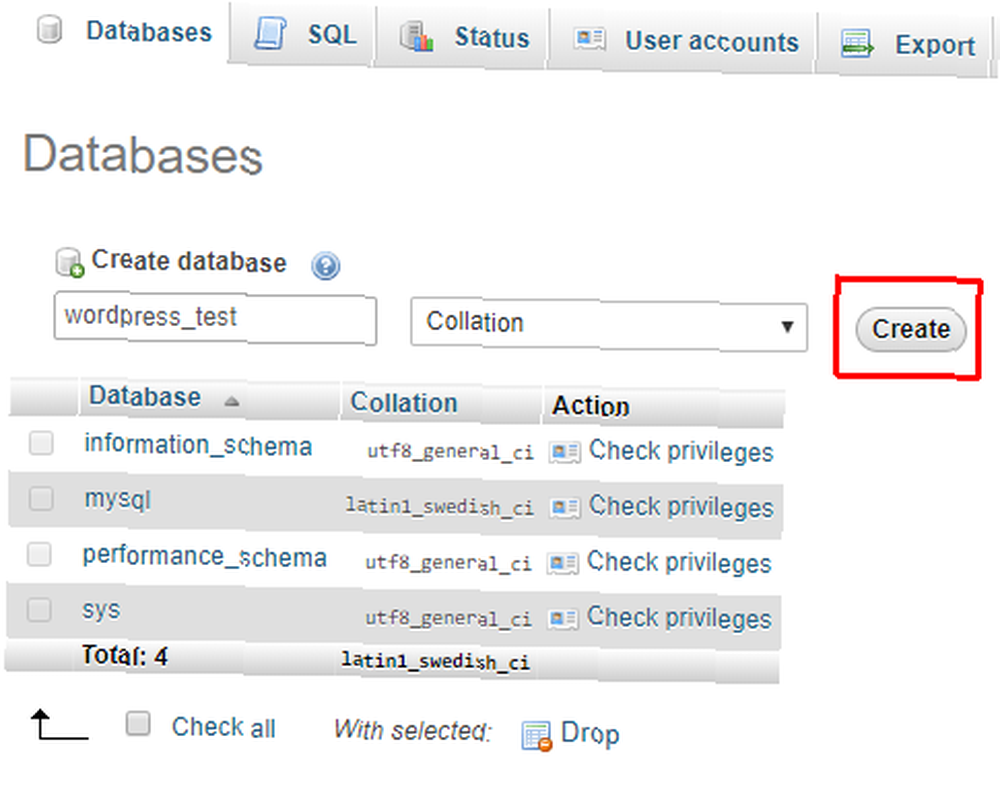
Sonra, WordPress'i yükleyin. WampServer kurulumunu varsayılan ayarlarına bıraktıysanız, proje klasörünüzü C: \ wamp \ www veya C: \ wamp64 \ www.
Başına www klasörü seçin, ardından sağ tıklayın ve seçin. Yeni> Klasör bağlam menüsünden. Klasörü adlandır “WordPress.” WordPress'in en son sürümünü indirin ve arşivin içeriğini wamp \ www \ WordPress \ Klasör.
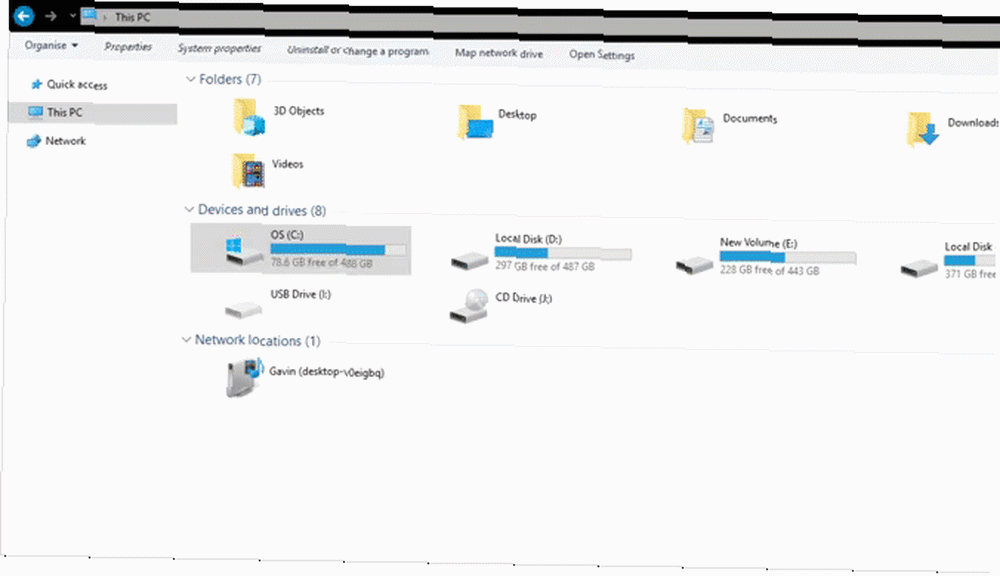
Şimdi WordPress kurulumunun çalışıp çalışmadığını kontrol etmek için.
tip http: // localhost / wordpress web tarayıcınızın adres çubuğunda Girmek. Seçebileceğiniz WordPress site dizinini bulmalısınız. wordpress /. WordPress kurulum programı otomatik olarak başlamalı ve kurulum sürecinde sizi yönlendirmelidir. (Kullanıcı adı ve şifre, MySQL giriş bilgileriyle aynıdır ve siz sadece veritabanı adını oluşturdunuz.)
Her şey yolunda, sen ulaşacaksın Kurulumu çalıştırın ekran. Buradan web sitesi bilgilerinizi doldurursunuz, ardından WordPress panonuza aşağıdakileri kullanarak erişebilirsiniz. Oturum aç buton.
Tebrikler! WordPress kullanarak ilk WampServer projenizi oluşturmayı bitirdiniz. Ancak, başka bir proje istiyorsanız, bir Raspberry Pi'de bir WordPress sitesinin nasıl barındırılacağına ilişkin öğreticimizi inceleyin. Ahududu Pi'de bir WordPress Sitesinin Nasıl Yapılacağı Ahududu Pi'de bir WordPress Sitesinin Ev Sahipliği Yapılması Pi? İşte LAMP ve WordPress'i yükleyerek nasıl başlayacağınız. (bir LAMP sunucusu kullanarak).
WampServer Gelişmiş Ayarlar
WampServer gereksinimlerinize bağlı olarak son derece özelleştirilebilir.
PHP Özelleştirme
WampServer'da yüklemeye çalıştığınız programın türüne bağlı olarak, varsayılan olarak yüklenmeyen ek uzantılar gerekebilir. WampServer önceden yüklenmiş PHP ayarları ve komut dosyalarının uzun bir listesine sahiptir 5 En İyi Ücretsiz PHP Script Kaynakları Çevrimiçi 5 En İyi Ücretsiz PHP Script Kaynakları Çevrimiçi Onları olduğu gibi kullanmasanız bile, aşağıdaki PHP betiği kaynaklarından gelen komut dosyalarını kullanabilirsiniz. kendi kodunuz için iskeleler veya seçim yapabileceğiniz PHP'yi daha iyi anlamak için öğrenme araçları olarak.
WampServer tepsi simgesine gidin, ardından PHP> PHP Uzantıları, ve seçimini yap.
Apache Özelleştirme
Apache ayarlarınızı, üzerinde çalıştığınız takma ad, özel Apache sürümü (eğer birden çok kurulu ise) ve daha fazlasıyla takılan modüller gibi aynı WampServer tepsi simgesinden özelleştirebilirsiniz..
MySQL Özelleştirme
Yapacağınız ilk MySQL değişikliklerinden biri, kök hesabınıza bir şifre eklemektir. Hemen risk altında değilsiniz, çünkü siteniz yereldir, ancak şu anda bunu değiştirmek daha iyidir, bu yüzden unutmamanız gerekir. Ve kabul edelim, güvenlik ciddi, ve sadece şifre eklememeye aptal olursun.
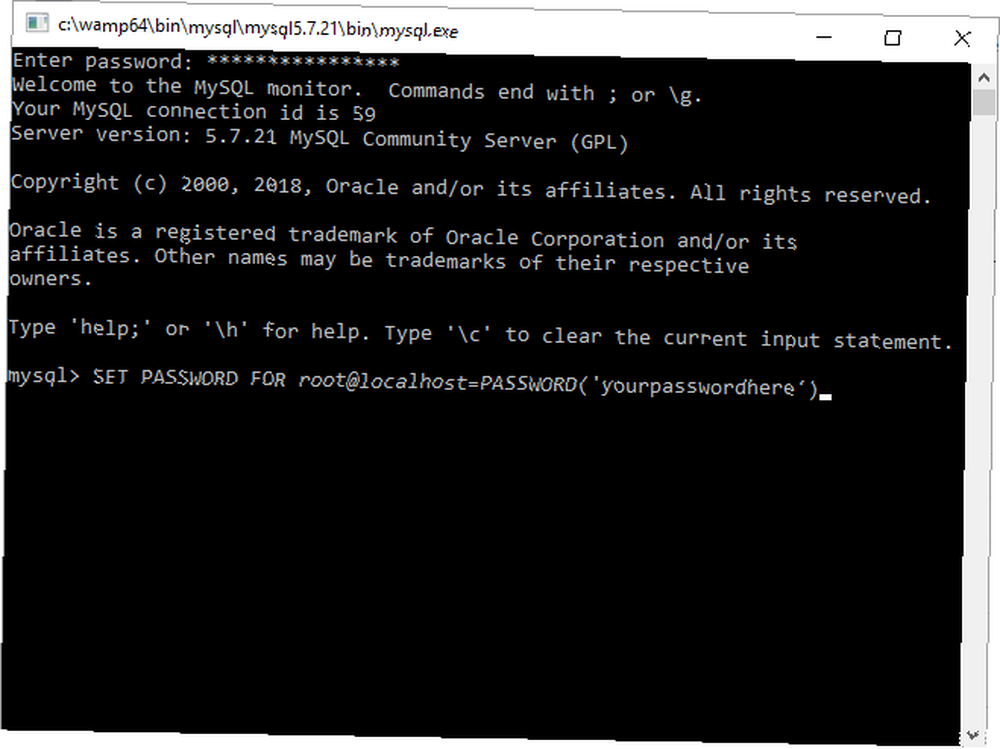
WampServer tepsi simgesine geri dönün. seçmek MySQL> MySQL konsolu. Kullanıcı adı hala kök, ve şifre yok. Aşağıdaki komutu girin:
Root @ localhost için = PASSWORD = PASSWORD ('yourpasswordhere')Şimdi kök hesabınız için bir şifre belirlediniz.
İleri git ve WampServer!
Artık hazırsınız ve çalışıyorsunuz, kurulumlar, özel ayarlar ve daha fazlası ile gerçekten oynamaya başlayabilirsiniz. Veya deneme yanılma yoluyla MySQL, Apache ve PHP'yi daha iyi tanıyın. Alternatif olarak, en önemli SQL komutları listemize göz atın. 13 En Önemli SQL Komutları Herhangi Bir Programcı Bilmeli 13 En Önemli SQL Komutları Herhangi Bir Programcı Bilmeli Her büyük veya dinamik web sitesi bir şekilde ve Yapısal Sorgu Dili ile birleştirildiğinde ( SQL), veri işleme olanakları gerçekten sonsuzdur. tuzlarına değecek her programcı için.











